在 Xbox 应用中,将游戏添加到你的游戏列表
固定到“开始”菜单
转到 “开始” > “Xbox” > “我的游戏” ,然后选择加号。
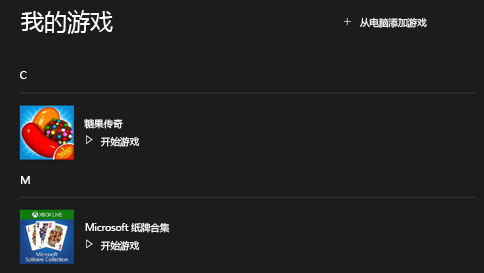
如果你的游戏未列出,它可能未固定到“开始”菜单中。转到 “开始” > “所有应用”、 右键单击该游戏并选择 “固定到‘开始’屏幕”。 (或者,改为添加快捷方式:请参阅其他选项卡。)
在 Xbox 应用中,选择“刷新”按钮,然后选择加号。选择你的游戏,然后选择 “添加已选择的游戏”。
10的Windows帮助博客
如果你到达其他国家或地区,请更改地区设置,以便继续在应用商店中购物。注意:从一个地区的 Windows 应用商店中购买的大多数产品都无法在其他地区中运行。这包括 Xbox Live 金会员与 Groove Music Pass、应用、游戏、音乐、电影和电视节目。
若要在 Windows 中更改所在地区,请在搜索框中输入 “地区”, 然后选择 “更改你所在的国家或地区”。
Windows 应用商店在你每次购物时要求你提供密码。若要简化购买并跳过密码步骤,请执行以下操作:
转到 “应用商店” 应用,然后选择搜索框旁边的登录头像。
转到 “设置” > “购买登录” > “简化我的购买体验”。
将开关切换至 “开”。
这将使你在应用商店中购买时无需输入密码。